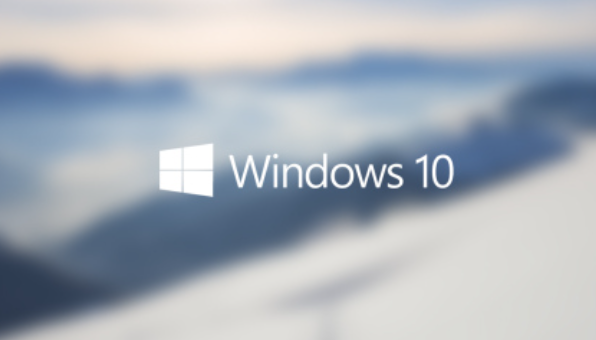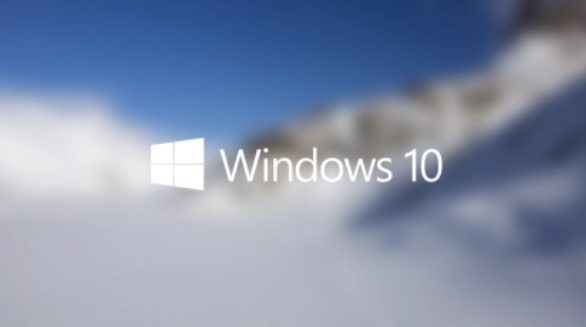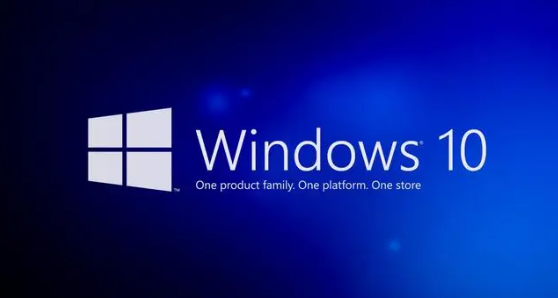电脑的此电脑怎么弄到桌面上
发布时间:2024-06-17 10:51:53来源:pi7手游网作者:匿名
Win10系统将“此电脑”添加到桌面的设置简洁明了,电脑的此电脑放在桌面上,能方便用户快速在桌面上找到此电脑,并且使用此电脑功能,许多用户的桌面上没有显示“此电脑”图标,不知道怎么把此电脑图标调在电脑桌面上,下面分享此电脑添加在桌面上的方法,快来试试~
WIN10相关推荐:

电脑的此电脑怎么弄到桌面上

具体方法如下:
1、来到桌面上,右键单击,在弹出的菜单中点击“个性化”。
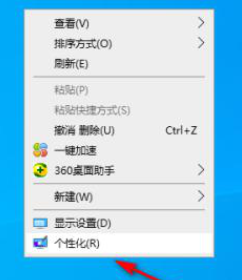
2、然后点击主题。
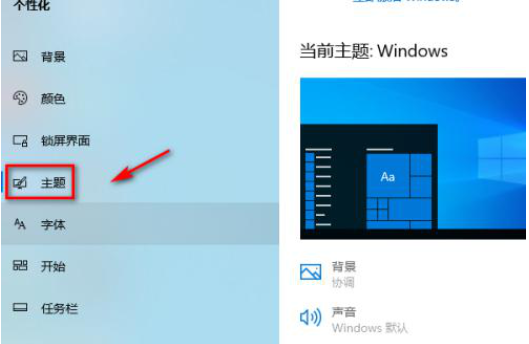
3、在右侧点击桌面图标设置。
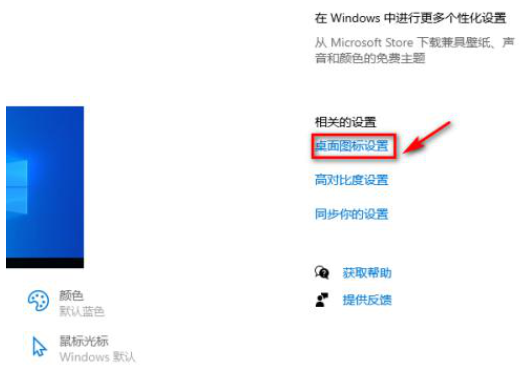
4、将“计算机”前面的框给勾选上。
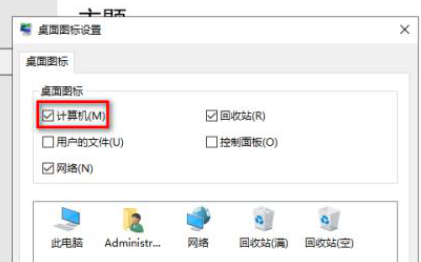
5、点击应用,接着点击确定。
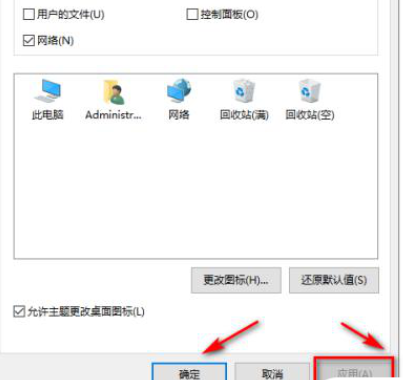
6、这时候“此电脑”的图标就出现在了电脑桌面上了。
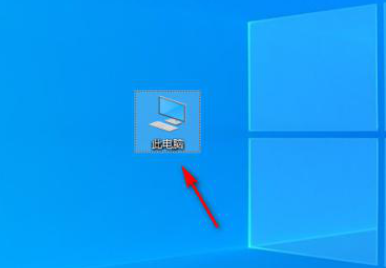
以上就是小编带来电脑的此电脑怎么弄到桌面上的全部内容介绍啦!大家感兴趣的话,关注佩琪手游网,每天获得更多教程和最新资讯。
注:文中插图与内容无关,图片来自网络,如有侵权联系删除。
下一篇:win10启动界面黑屏怎么办
相关推荐
找不到合适的办公管理软件?专注于企业办公管理的软件有什么?员工与公司的关系是各个行业达成效益的很重要的因素,怎么及时的处理员工对公司的反馈呢?pi7小编来为大家推荐一些非常简便易用的办公管理软件app,这些软件的办公功能都十分齐全,能够满足大家的日常办公需求哟,需要的朋友可以来下载体验一下。
- 热门教程
- 最新教程
-
01

10款成品短视频app下载安装,一键搞定创作,短视频用户:效果立竿见影! 2024-10-17
-
02

一级成色好的-y31s-标准:高品质保障 2024-10-12
-
03

支小宝怎么设置音色 2024-09-06
-
04

支小宝乘车码在哪 2024-09-06
-
05

微信雷达加朋友功能怎么使用 2024-09-04
-
06

支付宝地铁乘车码在哪里找 2024-09-04
-
07

淘宝如何添加亲属卡 2024-08-29
-
08

微信中的腾讯新闻怎么关闭 2024-08-26
-
09

七猫小说如何清理内存 2024-08-22
-
010

快手极速版色弱模式怎么开 2024-08-15